- Алатка за решавање проблема са репродукцијом звука приказује генерички аудио драјвер је открио проблем за неке корисника када ПЦ звук престаје да ради.
- Овај водич за решавање проблема укључује потенцијалне поправке за генерички аудио возач грешка.
- Више корисних информација о овој теми можете пронаћи тако што ћете посетити нашу опширну Одељак за возаче.
- Тхе Виндовс 10 чвориште укључује чланке за решавање проблема са звуком, тачније за ту платформу.

ИксИНСТАЛИРАЈТЕ КЛИКОМ НА ДАТОТЕКУ ЗА ПРЕУЗИМАЊЕ
Овај софтвер ће одржавати ваше драјвере у раду и тако вас чувати од уобичајених грешака на рачунару и квара хардвера. Проверите све своје драјвере сада у 3 једноставна корака:
- Преузмите ДриверФик (верификована датотека за преузимање).
- Кликните Започни скенирање да бисте пронашли све проблематичне драјвере.
- Кликните Ажурирајте драјвере да бисте добили нове верзије и избегли кварове у систему.
- ДриверФик је преузео 0 читаоци овог месеца.
Неки корисници су објавили на Мицрософтовом форуму о генеричком звуку возач питања. Када се појави генеричка грешка аудио драјвера, звук на радној површини или лаптопу може у потпуности престати да ради. У једном објава на форуму, корисник је изјавио:
Недавно сам ажурирао на ажурирање за годишњицу Виндовс 10 и чинило се да све функционише добро, међутим одједном излаз звука је заустављен… Апликација за решавање проблема није у стању да реши проблем и показује да генерички аудио драјвер није поправљен (откривен).
Дакле, апликација за решавање проблема не помаже у решавању генеричког проблема са звуком; али открива генерички проблем са аудио драјвером. Ако се питате како да решите проблеме са генеричким аудио драјверима, погледајте ове потенцијалне резолуције.
Како могу да решим проблем генеричког аудио драјвера?
1. Поново инсталирајте аудио драјвер
- Притисните тастере Виндовс + Кс истовремено да бисте отворили Вин + Кс мени.
- Кликните Менаџер уређаја на Вин + Кс мени.
- Затим двапут кликните Контролери звука, видеа и игара да га прошири.

- Кликните десним тастером миша на управљачки програм звука и изаберите Деинсталирајте уређај опција.
- Изаберите Избришите софтвер драјвера за овај уређај поље за потврду.
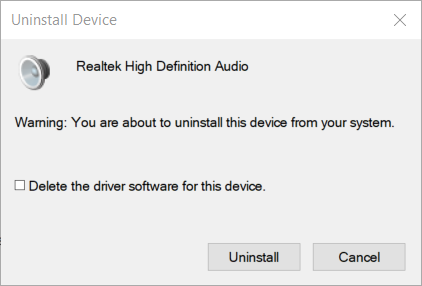
- Кликните Деинсталирај опција за потврду.
- Поново покрените радну површину или лаптоп након деинсталирања аудио драјвера.
- Поново отворите Управљач уређајима.
- Кликните поступак мени.

- Изаберите Скенирајте промене хардвера опција за поновну инсталацију деинсталираних аудио драјвера.
Белешка: Можда ћете морати да поново инсталирате драјвере за више аудио уређаја наведених у оквиру контролера звука, видеа и игара да бисте решили проблем са генеричким аудио драјвером.
2. Ажурирајте своје драјвере
- Иди на Подешавања и изаберите Ажурирање и безбедност
- Кликните на Провери ажурирања а затим даље Погледајте опциона ажурирања
- Изаберите Ажурирања драјвера одељак и прошири га
- Изаберите драјвере које желите да ажурирате
- Поново покрените рачунар
Пратите ове кораке да бисте ручно ажурирали своје аудио драјвере са лакоћом користећи Виндовс Упдате.
Алтернативно, да бисте решили проблем са генеричким аудио драјвером, можете да користите софтвер треће стране који преузима и инсталира најновије драјвере за ваш рачунар са неколико кликова.
Неке од најчешћих грешака и грешака у оперативном систему Виндовс резултат су старих или некомпатибилних драјвера. Недостатак ажурираног система може довести до кашњења, системских грешака или чак БСоД-а.
Да бисте избегли ове врсте проблема, можете да користите аутоматску алатку која ће пронаћи, преузети и инсталирати праву верзију драјвера на ваш Виндовс рачунар у само неколико кликова, и ми топло препоручујемо ДриверФик. Ево како да то урадите:
- Преузмите и инсталирајте ДриверФик.
- Покрените апликацију.
- Сачекајте да ДриверФик открије све ваше неисправне драјвере.
- Софтвер ће вам сада показати све управљачке програме који имају проблеме, а ви само треба да изаберете оне које желите да поправите.
- Сачекајте да ДриверФик преузме и инсталира најновије драјвере.
- Поново покренути ваш рачунар како би промене ступиле на снагу.

ДриверФик
Драјвери више неће стварати проблеме ако преузмете и користите овај моћни софтвер данас.
Посетите сајт
Одрицање од одговорности: овај програм треба да се надогради са бесплатне верзије да би извршио неке специфичне радње.
3. Проверите статус услуге Виндовс Аудио
- Покрените Рун додатну опрему тако што ћете истовремено притиснути тастере на тастатури Виндовс и Р.
- Тип услуге.мсц у Покрени и кликните У реду да бисте отворили прозор Услуге.

- Двапут кликните на услугу Виндовс Аудио да бисте отворили прозор са својствима за њу.

- Кликните Почетак.
- Изаберите Аутоматско покретање опција.
- Изаберите Применити опција.
- Кликните У реду да бисте затворили прозор са својствима.
- Двапут кликните на услугу Виндовс Ауто Ендпоинт Буилдер.
- Кликните Почетак дугме у прозору Виндовс Ауто Ендпоинт Буилдер Пропертиес.
- Кликните Аутоматски у падајућем менију Тип покретања.
- Изаберите Применити и У реду Опције.
4. Онемогућите ефекте побољшања звука
- Отворите прозор Покрени.
- Улазни Контролна табла и притисните Ентер.
- Кликните Звук.
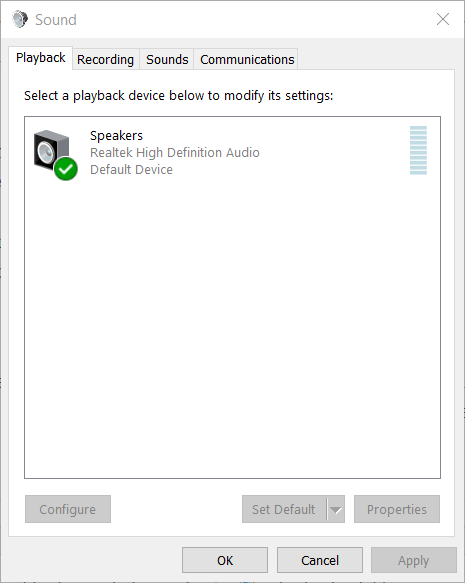
- Изаберите свој подразумевани звучни уређај и притисните Својства дугме.
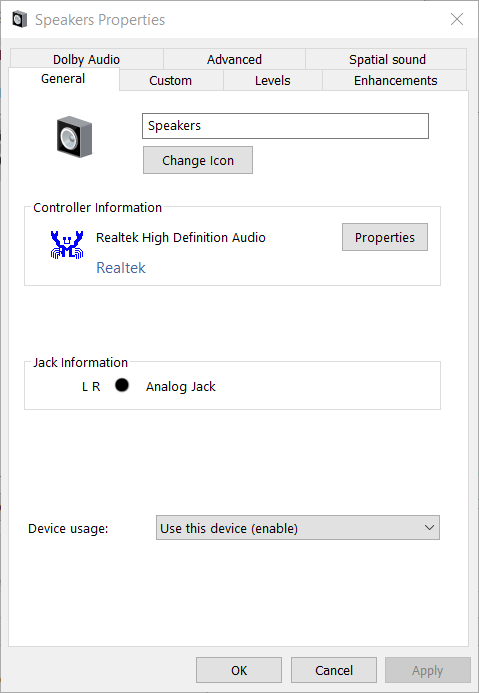
- Изаберите Онемогућите све звучне ефекте поље за потврду на картици Побољшања.
- КликнитеПрименити, и Ок.
Ово су неке од најбољих поправки које ће вам помоћи да решите проблем са генеричким аудио драјвером.
Ако сте успели да решите проблем алтернативним решењима, слободно их поделите у одељку за коментаре испод.


![Шта је Дривер Тониц и да ли је сигуран за употребу? [Виндовс 10]](/f/8dad5dfdcc8e5c2a00d6655e290dba01.jpg?width=300&height=460)